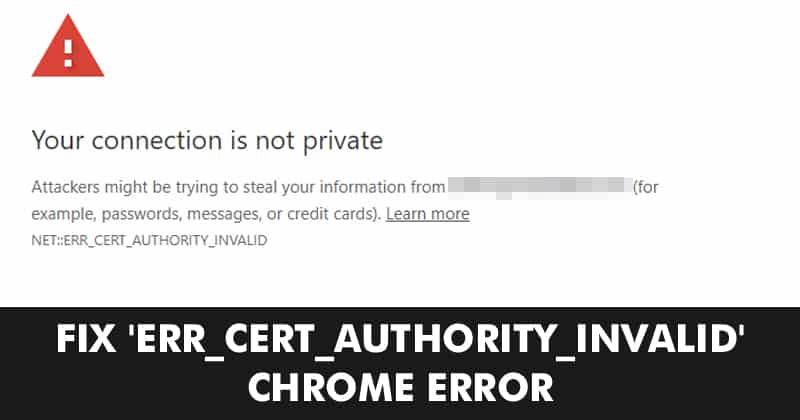ERR_CERT_AUTHORITY_INVALID:8 步快速修复⚡🔒
我们在使用 Chrome 浏览器时发现的最常见错误之一是“err_cert_authority_invalid'。当它出现时,您会看到一个红色屏幕,显示消息“您的连接不是私密的”🛑。
如果您在尝试访问您最喜欢的网站时也看到此消息,则并不意味着该网站很危险。出现“err_cert_authority_invalid”错误的原因可能是证书过期,或者浏览器过期等。
在本文中,我们将与您分享一些 修复 Google Chrome 浏览器中的错误消息 💻。
1.检查日期和时间

由于日期和时间不正确,有时会发生“err_cert_authority_invalid”错误。如果日期和时间设置不正确,则 SSL 验证和系统时钟之间可能存在兼容性问题,从而导致上述错误。
因此,在继续以下步骤之前,请检查您的日期和时间设置。右键单击任务栏并选择“调整日期和时间”。从那里开始,做出必要的改变。
2.禁用防病毒软件和防火墙

当防火墙阻止传入流量时,经常会出现 SSL 证书问题。为了解决此问题,用户应该禁用防病毒软件和防火墙。
要禁用防火墙,请转至 控制面板 并从防火墙设置中禁用它。完成后,重新启动计算机,“err_cert_authority_invalid”错误消息就会消失🔄。
3. 禁用 Chrome 扩展程序

Si ves el mensaje de error ‘err_cert_authority_invalid’ después de haber instalado una nueva extensión en 铬合金, esa podría ser la causa. Entonces, si los métodos anteriores no solucionaron el error del navegador, desactiva todas las extensiones de Chrome 🌐.
要禁用扩展,请转至“设置”>“扩展”。您将在那里找到所有活动扩展的列表。禁用所有这些并重新启动 Chrome 浏览器。
4.更新您的Web浏览器
La siguiente mejor opción que puedes realizar para resolver el error NET::ERR_CERT_AUTHORITY_INVALID es actualizar tu navegador web. Dado que este mensaje de error aparece principalmente en Google Chrome, aquí están los pasos para actualizar tu navegador Chrome 📅.

1. 打开 Google Chrome 浏览器,点击 三点 在右上角。
2. 在出现的菜单中,选择 配置.
3. 在“设置”中,转到标签 关于 Chrome.
4. 现在, 谷歌浏览器 将自动检查可用的更新。如果有更新,它将自动下载并安装🔄。
5.禁用VPN或代理连接
虽然 VPN 或代理应用程序对于提高您的在线隐私和安全性非常有用,但它们可能会导致一些问题。
有时出现此 SSL 证书错误仅仅是因为您隐藏了您的真实 IP 地址。
您可以尝试禁用 VPN 看看是否有帮助。如果错误仍然存在,您可以重新启用 VPN 🛡️。
6. 清除浏览器的 Cookie 和缓存
是的 更新 Chrome 浏览器 如果此方法无效,您可以尝试清除浏览器的缓存和 Cookie。以下是分步操作方法🔍。
1. 打开 Google Chrome,点击 三点 并选择 配置.

2. 在“设置”中,前往 隐私和安全.

3. 在右侧,点击 清除浏览数据.

4. 切换到高级选项卡,选择 Cookie 和其他网站数据, 和 缓存的图像和文件.
5.完成后,点击按钮 删除数据 🗑️。

7.重置Chrome浏览器
如上所述,由于浏览器配置不正确而导致的错误也可能导致“err_cert_authority_invalid”错误。因此,如果上述方法不起作用,请考虑重置浏览器设置。

要重置 Chrome 浏览器,请转到 设置 > 高级选项。根据 选项 高级,寻找选项 将设置恢复为默认值 然后点击 重置浏览器设置。完成后,重新启动浏览器以纠正错误代码。
8.更改DNS
Pues bien, el err_cert_authority_invalid también puede ocurrir debido a configuraciones DNS incorrectas. Algunos usuarios de Windows 已报告他们通过更改解决了错误消息 DNS。因此,在此方法中,用户需要将默认 DNS 更改为 Google DNS 以修复 Chrome 中的“err_cert_authority_invalid”错误。
1. 进入控制面板并点击 网络与共享中心.

2. 下一步,点击 更改适配器设置.

3.现在右键单击连接的网络适配器并选择 特性.

4. 在网络选项卡上,选择 互联网协议版本 4 (TCP/IPv4) 然后点击 特性.

5.然后选择 使用以下 DNS 服务器地址。您必须输入 Google DNS 的值 8.8.8.8 和 8.8.4.4 🆚。

这些是修复“err_cert_authority_invalid”错误消息的最佳方法。如果您有任何疑问,请在下面的评论框中告诉我们! ✉️